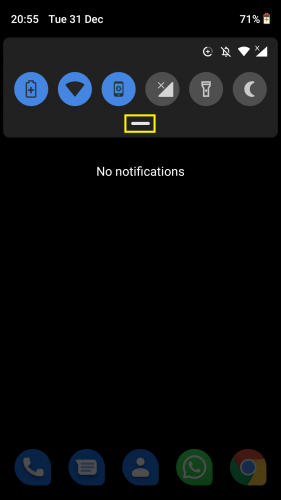Cara Mengaktifkan Pemblokir Crapware Baru dari Microsoft Edge
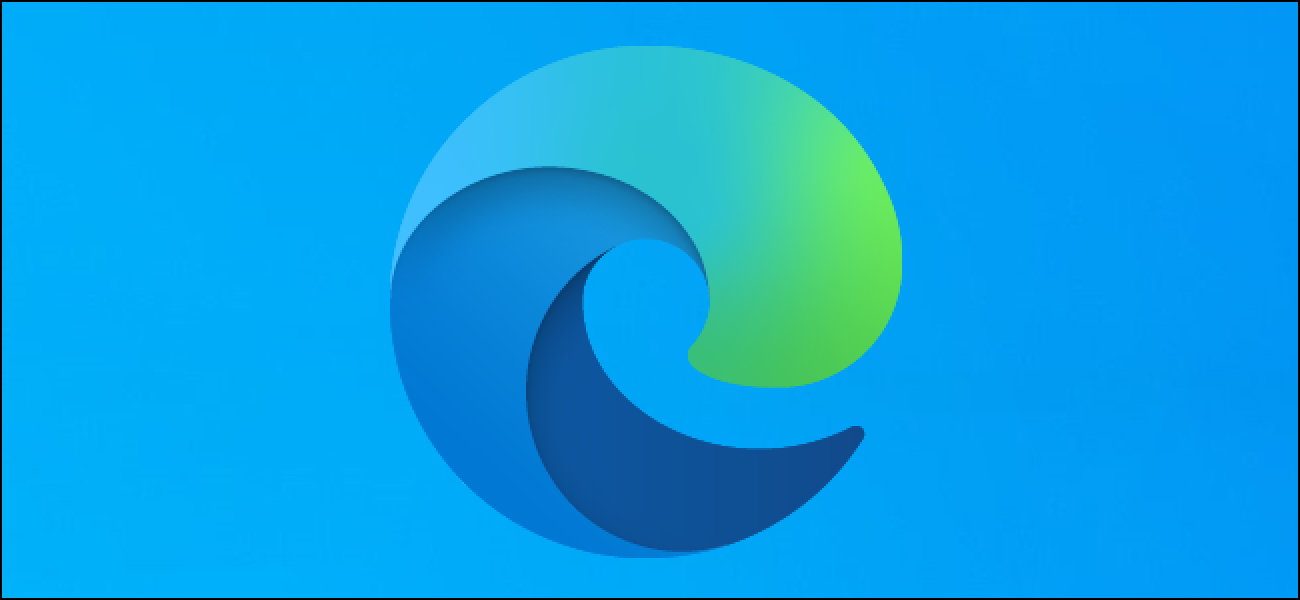
Microsoft Edge memiliki pemblokir crapware baru, tetapi tidak diaktifkan secara default. Saat ini tersedia dalam versi beta Edge, tetapi harus tiba untuk semua orang menggunakan browser Edge berbasis Chromium dengan rilis stabil Edge 80 pada awal Februari.
“Aplikasi yang Mungkin Tidak Diinginkan” Adalah Crapware
Fitur browser ini memblokir "aplikasi yang mungkin tidak diinginkan," yang juga dikenal sebagai "program yang mungkin tidak diinginkan." PUP mencakup fitur-fitur yang menyebalkan seperti adware, pelacak, bilah alat browser, penambang cryptocurrency, dan sampah lain yang hampir pasti tidak Anda inginkan di PC Anda. PUP telah disebut "malware dengan tim hukum." Anda memberikan izin untuk menginstal sampah ini ketika Anda mengklik melalui perjanjian lisensi, jadi itu bukan malware teknis.
Microsoft tidak akan memblokir unduhan crapware secara default di Microsoft Edge, jadi Anda harus tahu itu ada dan menuju ke Pengaturan untuk menemukannya. Ada tombol cepat yang akan memaksa Edge untuk memblokir sampah ini. Ini bekerja mirip dengan opsi tersembunyi yang dibuat Windows Defender memblokir crapware di desktop Anda.
Edge, Chrome, Firefox, dan peramban lain telah memblokir unduhan yang berpotensi berbahaya, tetapi opsi ini membuat Edge menjadi lebih jauh dan memblokir beberapa junkware yang biasanya diizinkan.
TERKAIT: Cara Mengaktifkan Windows Pemblokir Rahasia Crapware Defender
Cara Memblokir Program yang Mungkin Tidak Diinginkan di Edge
Untuk mengaktifkan pemblokir crapware di Microsoft Edge baru, klik menu> Pengaturan.
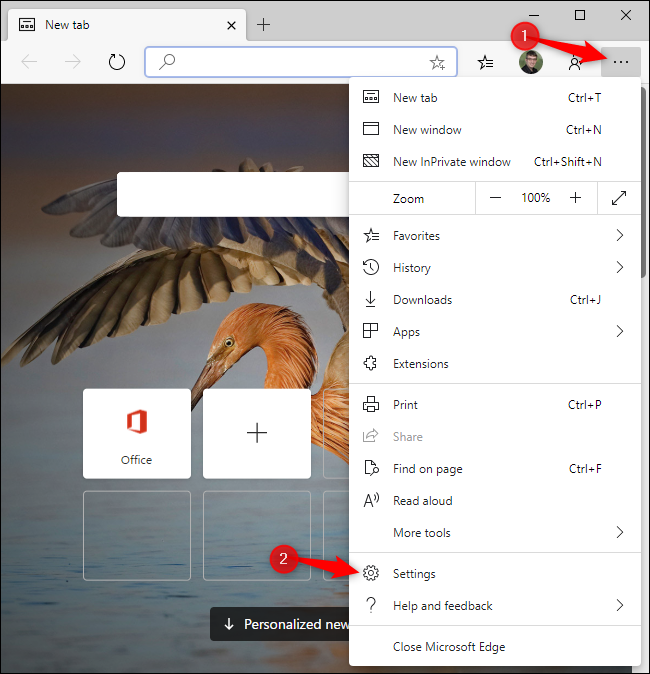
Klik opsi "Privasi dan layanan" di panel kiri.
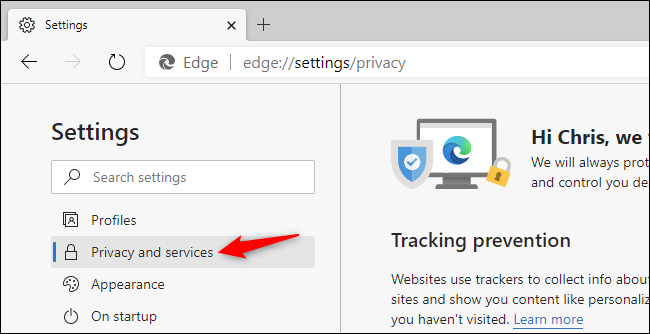
Gulir ke bawah ke bagian bawah daftar di sini. Di bawah Layanan, aktifkan opsi "Blokir aplikasi yang mungkin tidak diinginkan".
(Jika Anda tidak melihat opsi ini, Anda belum meningkatkan ke Microsoft Edge 80. Untuk melihat versi Microsoft Edge baru yang Anda miliki, klik menu> Bantuan & umpan balik> Tentang Microsoft Edge.)
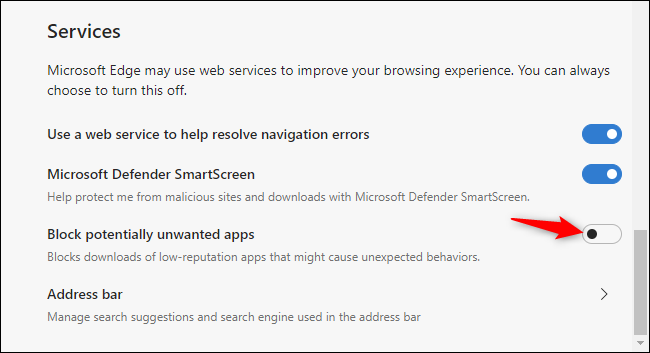
Anda sekarang dapat menutup halaman Pengaturan. Microsoft Edge akan lebih agresif tentang memblokir unduhan yang berisi perangkat lunak yang berpotensi menjengkelkan.
TERKAIT: PUP Dijelaskan: Apa itu "Program yang Mungkin Tidak Diinginkan"?